腾讯文档提供了强大的协作功能,方便多人同时编辑和管理文档,用户可以在这里设置不同的功能,那么腾讯文档电脑版怎么添加编辑权限?下面就一起来看看吧。

添加编辑权限操作技巧分享
1、首先打开腾讯文档,新建或打开一个【在线文档】或【在线表格】
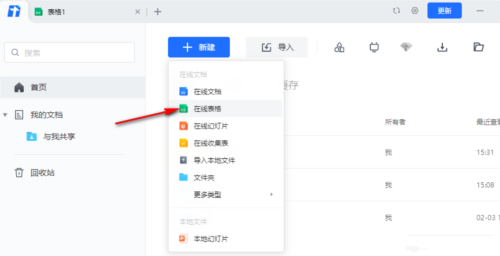
2、进入【在线文档】页面后,先在页面中对文档完成编辑,然后在页面右上角点击【所有人可查看】
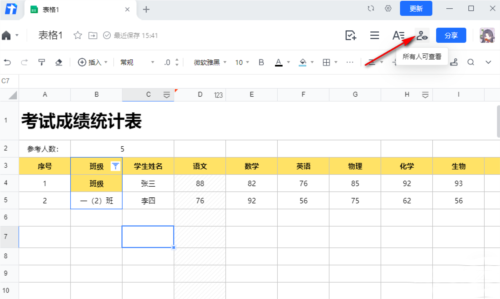
3、进入文档权限页面之后,我们在该页面中点击【所有人可查看】选项,在下拉列表中找到【指定人】选项,点击进入
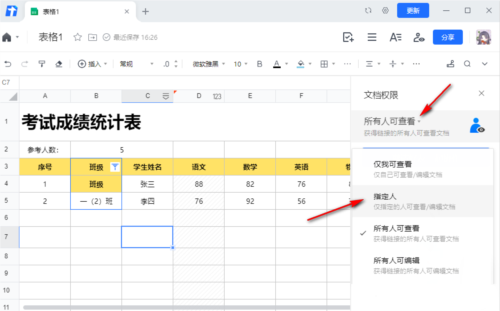
4、修改权限之后,会弹出一个【选择协作人】的窗口(该窗口也可通过点击【邀请好友一起协作】打开),在第一行选择一个平台,然后在页面中选择好友,最后点击【确定】
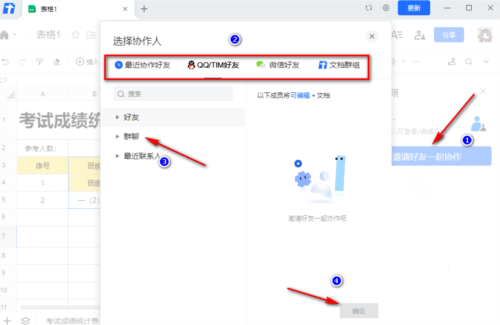
5、在点击【确定】后,页面中会出现一个【协作人已添加】提示,这时好友就可以一起来编辑文档了
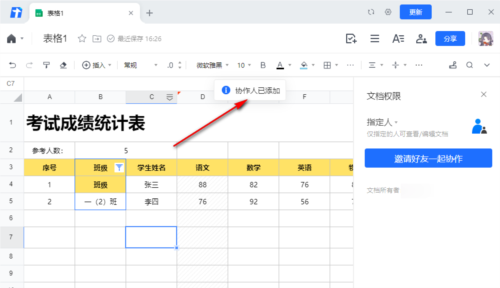
文明上网,理性发言,共同做网络文明传播者